
Windowsデバイスの Intune 登録において、登録方法に関わらず「個人端末はブロック、企業端末は許可」することが可能になりました。
通常、企業端末は Entra ID Join か Hybrid Entra ID Join で登録を行うかと思います。これらの登録方法では、Intune 管理センターの登録制限にて「個人端末はブロック、企業端末は許可」と構成をしていても、個人端末として判定されてブロックされてしまいます。
会社貸与の端末を必ず「企業端末である」と判定させるには、予め Intune 管理センター上に該当端末のシリアル番号を登録しておきます。または、条件付きアクセスと組み合わせることにより、Microsoft 365 へのアクセスで「個人端末はブロック、企業端末は許可」を実現することも可能です。
Intune 登録によりできること
Intune に企業端末を登録すると、以下のようなメリットがあります。
- デバイス設定を配布することにより、キッティング作業の簡略化
- アプリケーションや、WiFi プロファイルの配布
- Windows Update や Office アプリの更新制御
- Bitlocker の強制有効化& Entra ID へのキー保存
- 一定のセキュリティレベルを満たしていない場合、Microsoft 365 へのアクセスブロック
- デバイスの紛失/盗難時のリモートワイプ
「個人端末はブロック、企業端末は許可」の構成方法
1.登録制限
Intune 管理センターの「登録制限」にて、個人端末のみブロックするように構成します。

2.シリアル番号の登録
Intune 管理センターの「企業向けデバイスの識別子」にて、企業端末のシリアル番号を登録します。
※登録には、「製造元、モデル、シリアル番号」の3つの情報が必要です。
※Windows では、CSV ファイルによる登録のみサポートされています。
※Windows 10 バージョン 22H2 以降がサポートされています。
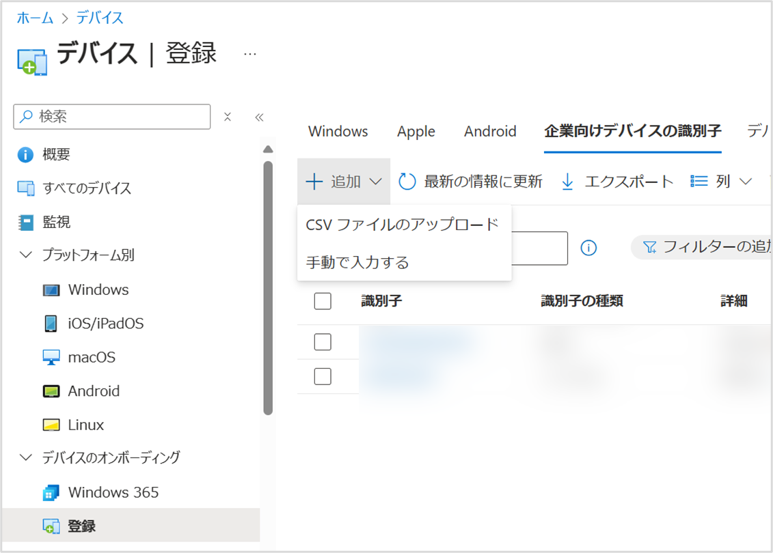
今回は、Windows についてのご紹介でしたが、iPhone や iPad でも同様の方法で企業端末のみ登録を許可することができます!
ご興味のある方、詳細な手順を知りたい方は、お気軽にお問い合わせください。
